在日常使用Excel时,我们经常需要进行数值计算和数据处理,而在一些特定的情况下,我们需要输入具有一定次方的数值,比如10的负3次方。在Excel中如何准确地输入这样的数值呢?Excel提供了一种简单的方法来表示次方数。我们只需要在输入框中输入10^-3,即可表示10的负3次方。这种表示方法不仅简单明了,还能确保我们在数据处理过程中的准确性。通过掌握这一小技巧,我们可以更加高效地在Excel中进行数值计算和数据处理。
如何在Excel中输入10的几次方
方法如下:
1.打开电脑先打开excel2010表格,选中表格点击进入更改成文本格式。
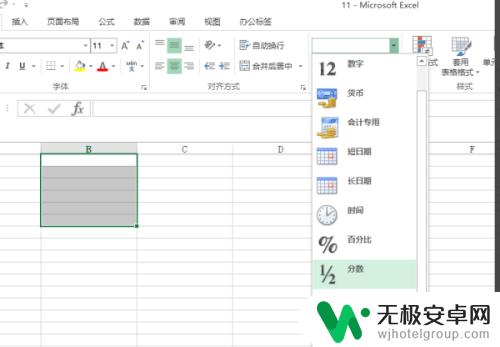
2.在文本框内输入数字102选中2。
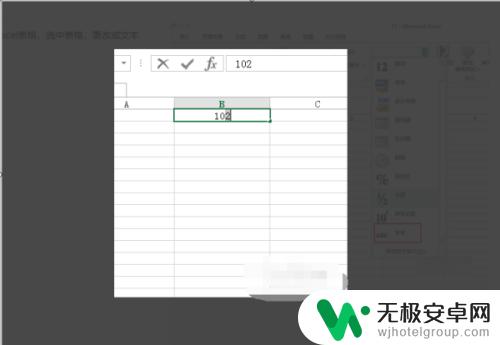
3.调出字体对话框或者按住ctrl+1调出设置单元格格式。
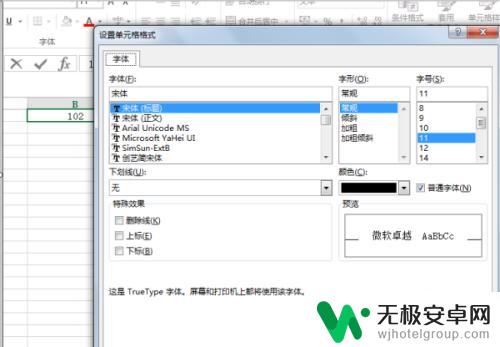
4.在设置单元格格式对话框中找到上标划上钩,点击确定。
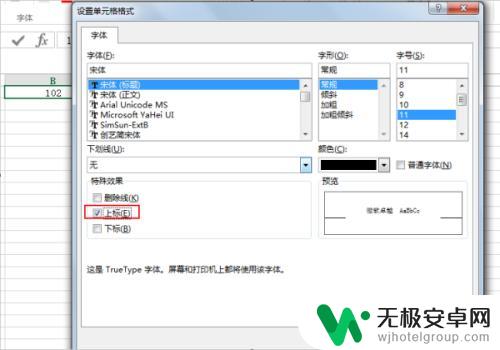
5.输入10的-3次方,也看下效果。

以上是如何在Excel中输入10的负3次方的全部内容,如果您遇到这种情况,可以按照以上方法解决,希望对大家有所帮助。









